Sveiki atvykę į šią išsamią pamoką apie naująsias " FL Studio 21" vartotojo sąsajos temas - naujausią šios populiarios muzikos kūrimo programinės įrangos versiją, leidžiančią pritaikyti sąsają pagal savo asmeninius pageidavimus. Šiame vadovėlyje rasite išsamias žingsnis po žingsnio instrukcijas, padėsiančias kuo geriau išnaudoti naujas funkcijas.
Pagrindinės išvados
- Programoje "FL Studio 21" siūloma nauja naudotojo sąsajos pritaikymo temomis funkcija.
- Galite rinktis iš įvairių iš anksto paruoštų temų arba kurti savo pritaikymus.
- Yra daugybė individualaus spalvų dizaino parinkčių, įskaitant atspalvį, sodrumą, ryškumą ir kontrastą.
- Galite išsaugoti pakeitimus ir greitai perjungti skirtingas temas.
Žingsnis po žingsnio instrukcijos
Pirmiausia atidarykite "FL Studio 21" ir eikite į meniu. Spustelėkite "Options" (parinktys).
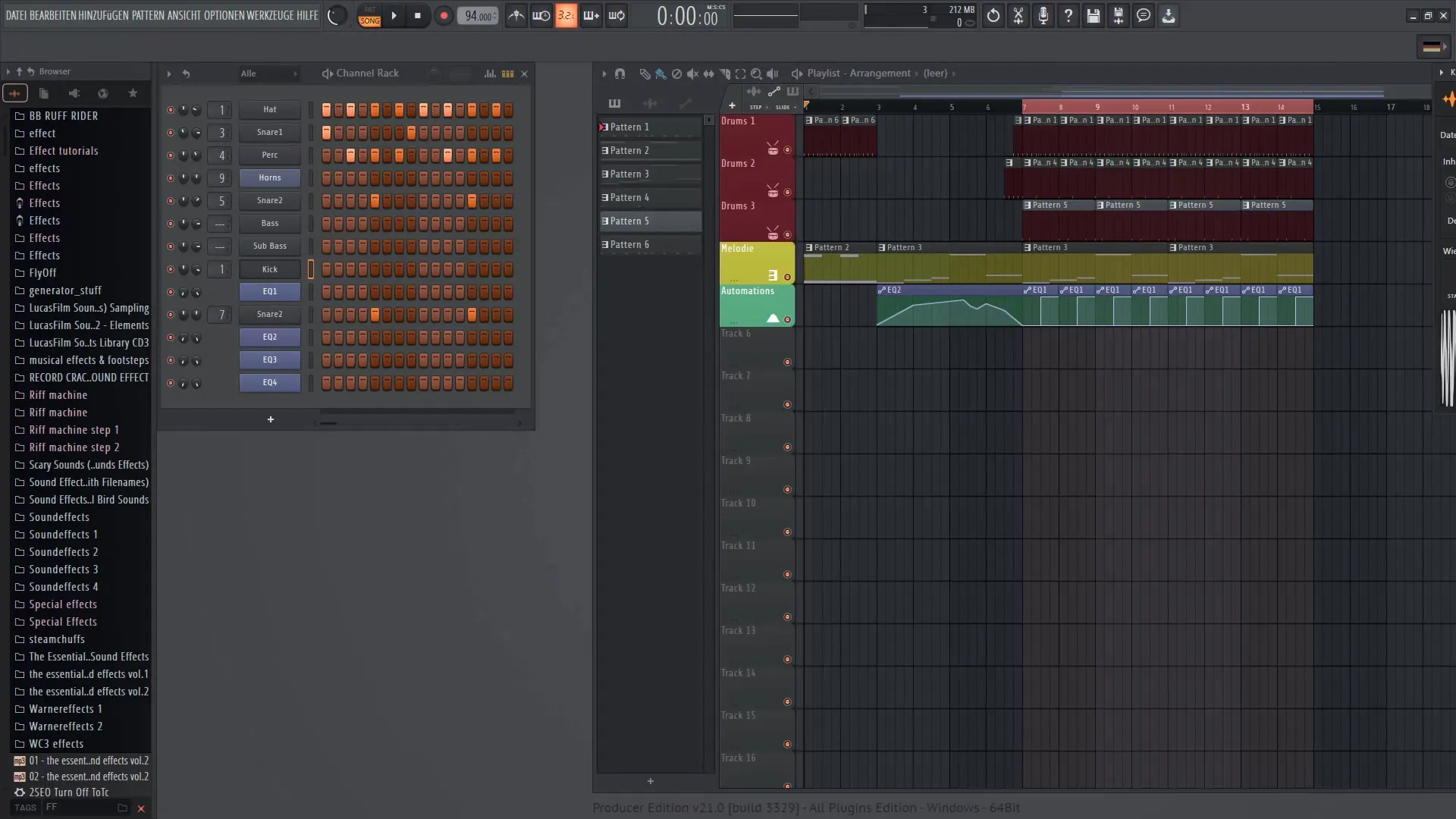
Po parinktimis rasite skyrių "Temos nustatymai". Pasirinkite šią parinktį ir būsite nukreipti į naudotojo sąsajos nustatymus.
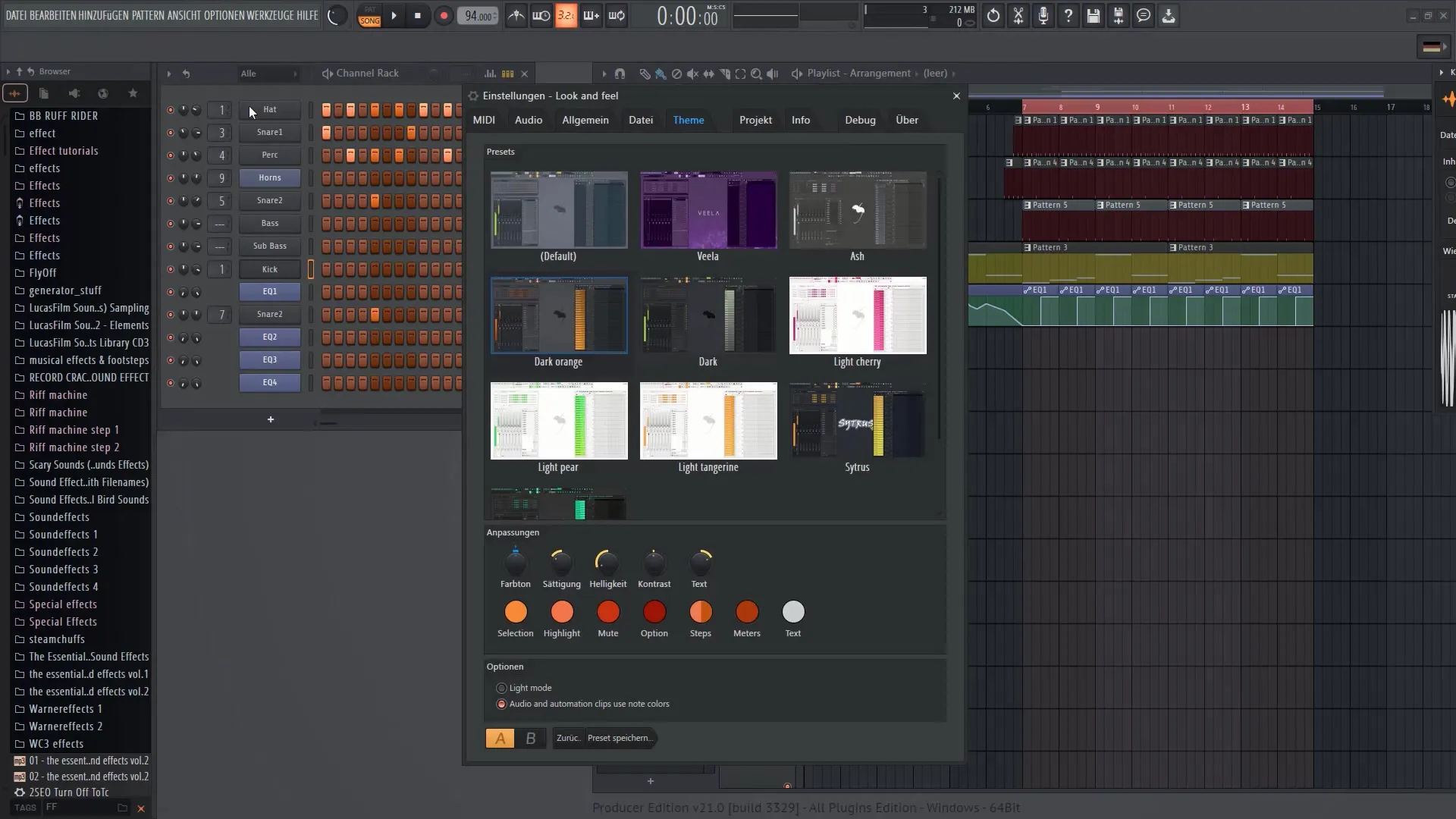
Temos nustatymuose galite pasirinkti iš anksto nustatytus nustatymus, kurie pateikiami kartu su "FL Studio 21". Čia galite slinkti per įvairias temas ir pasirinkti jums tinkamiausią.
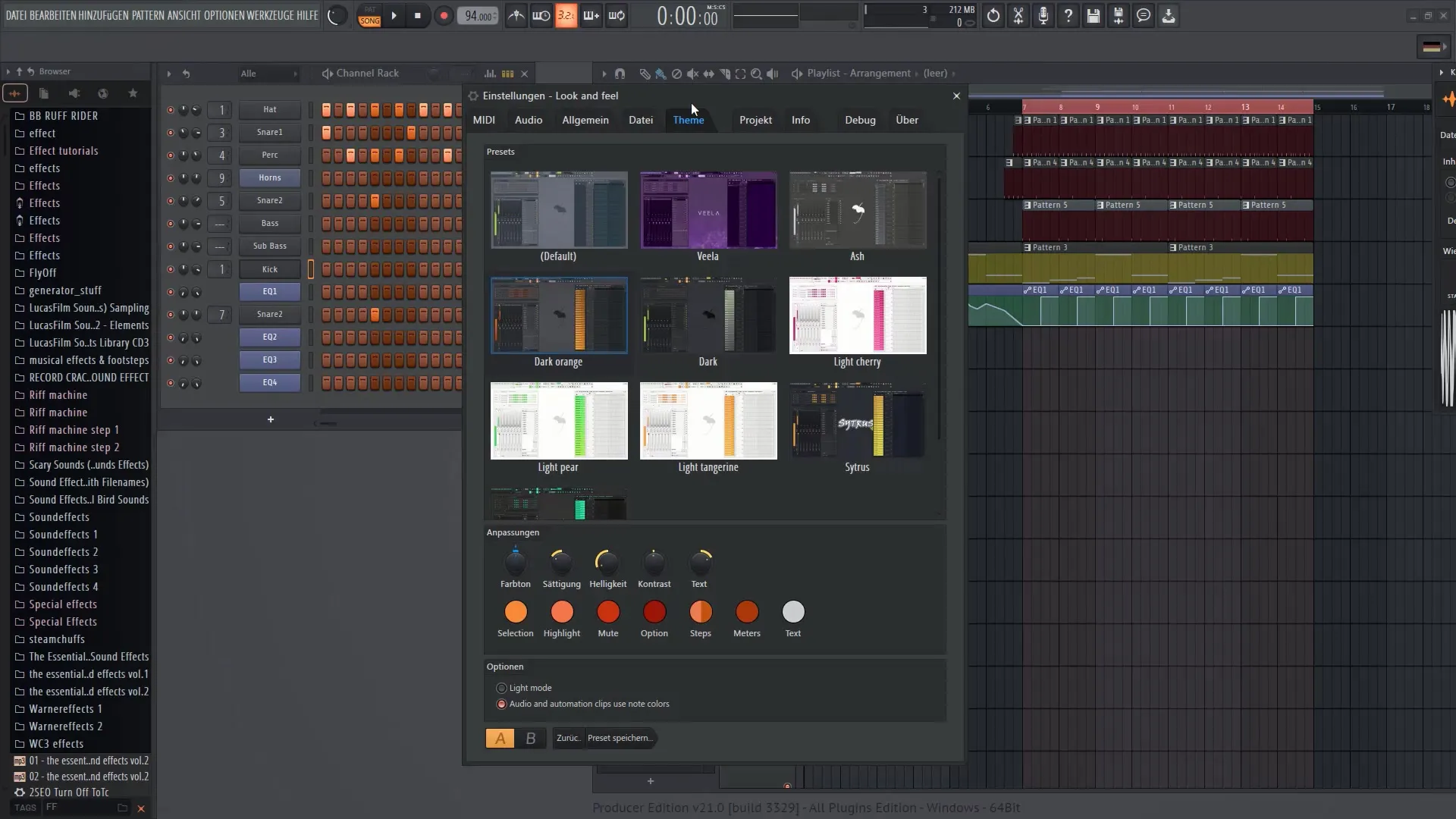
Užvedę pelės žymeklį ant skirtingų temų, pamatysite atitinkamos spalvų schemos peržiūrą. Spustelėkite patinkančią temą ir sąsaja bus rodoma šios naujos išvaizdos.
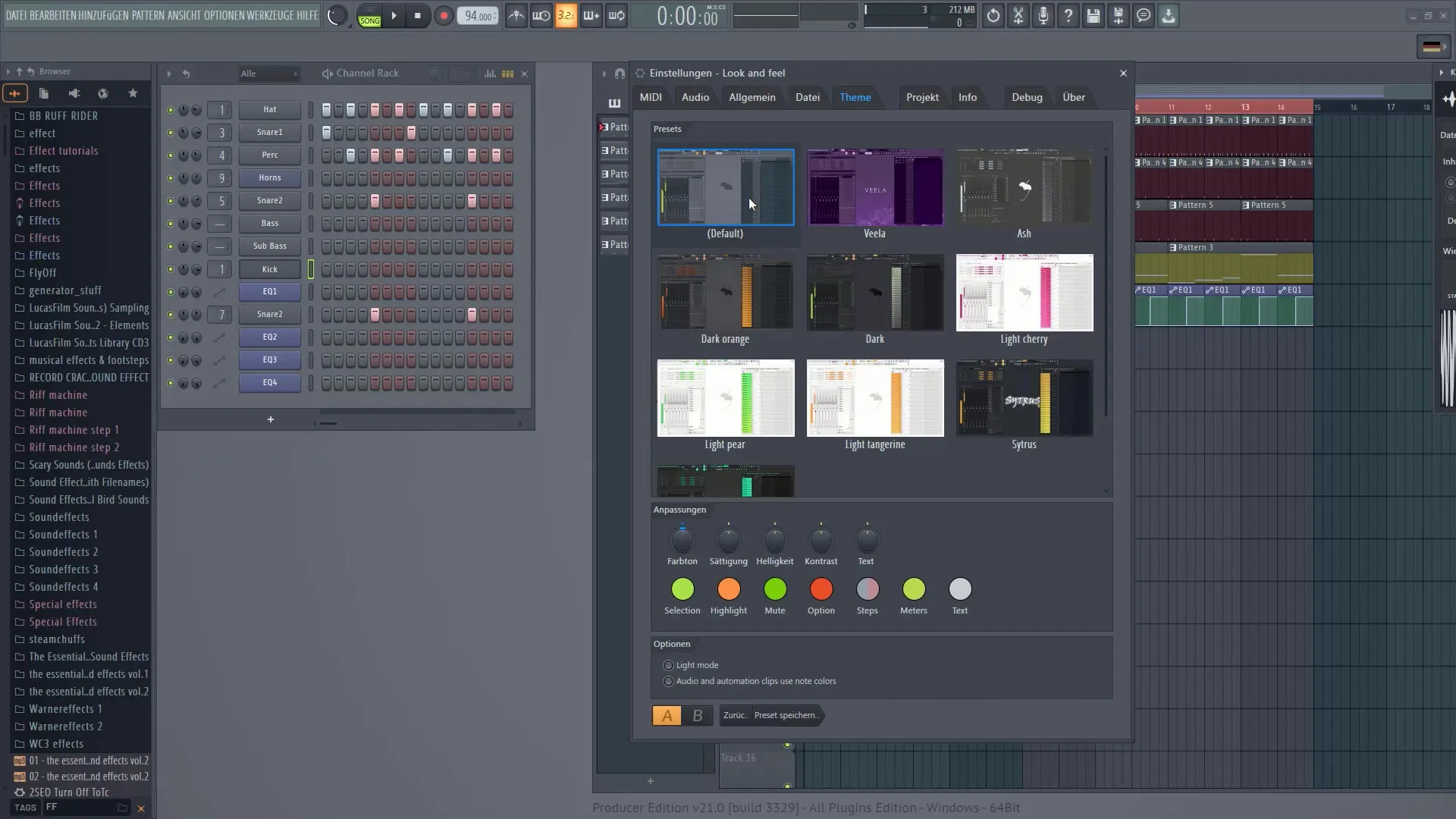
Čia galite pamatyti standartinę temą, taip pat daug kitų temų, pritaikytų skirtingiems skoniams. Jei jums patinka tam tikra tema, galite ją dar labiau pritaikyti.
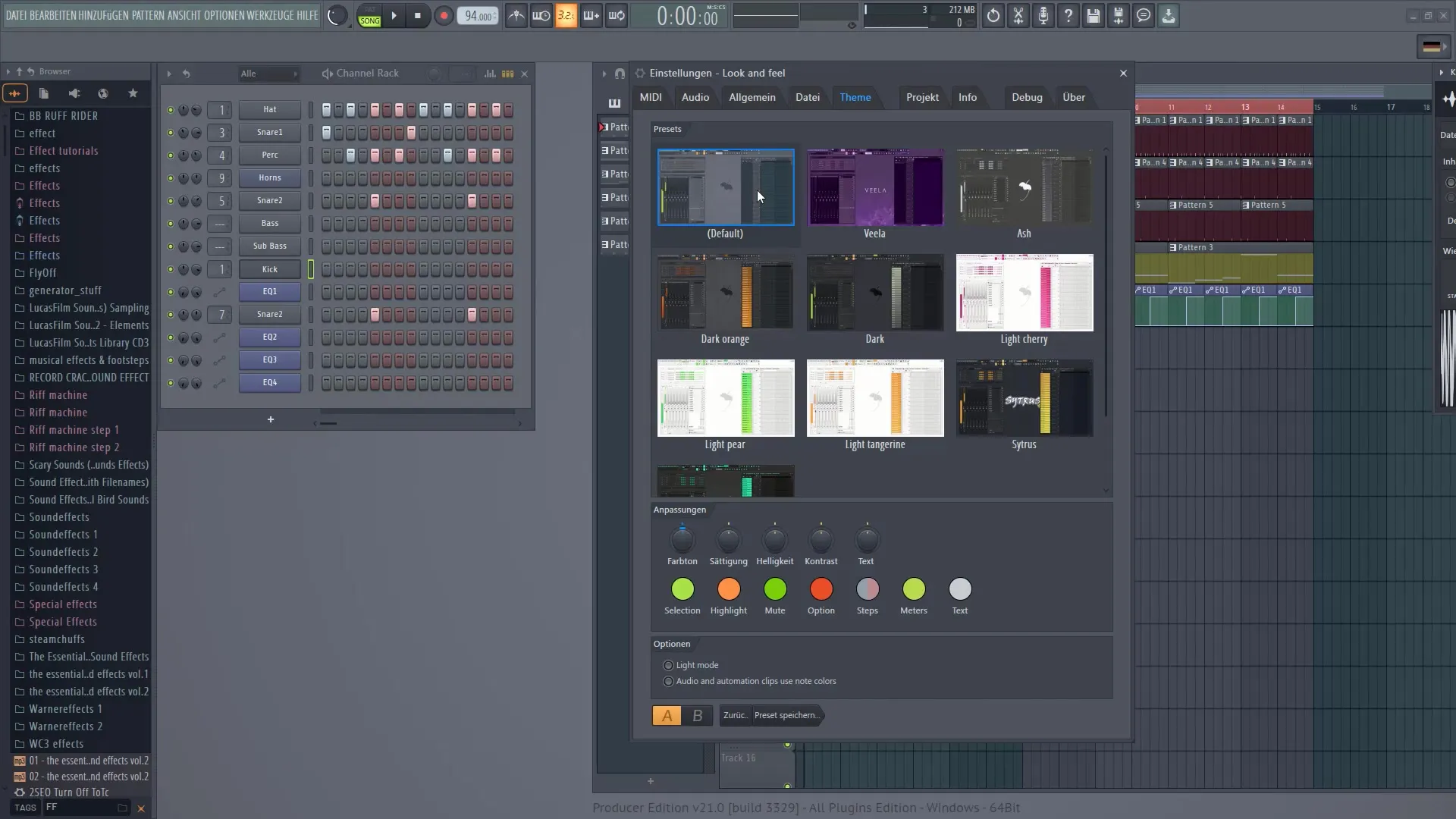
Norėdami ją pritaikyti, spustelėkite šiuo metu naudojamą temą, pavyzdžiui, "tamsiai oranžinė". Vidurinėje aplinkoje rasite galimybę atlikti tolesnius pritaikymo veiksmus.
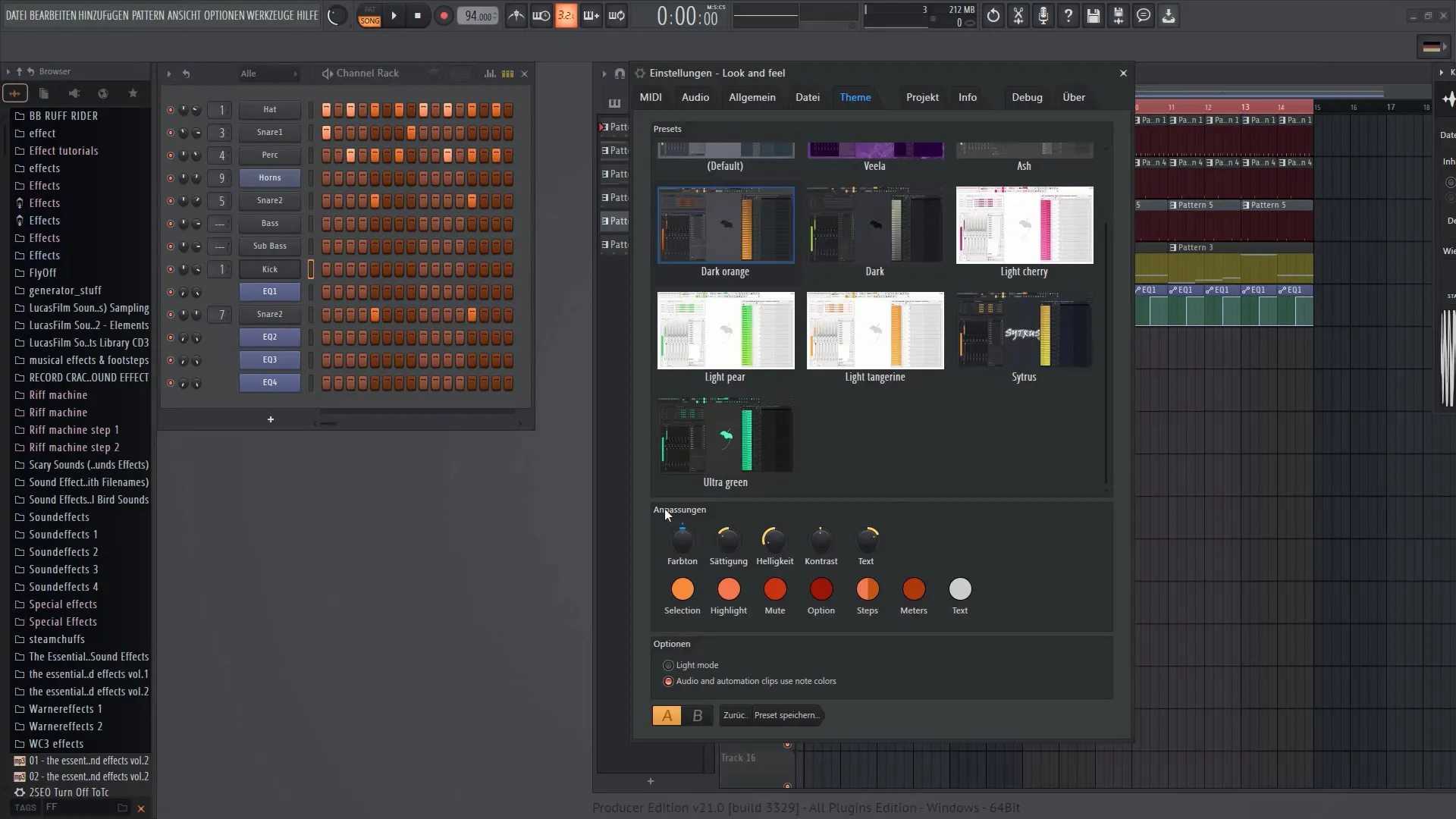
Šie koregavimai yra panašūs į tuos, kuriuos galbūt žinote iš kitų programų, pavyzdžiui, "Photoshop". Galite pasirinkti spalvų toną, kuris bus keičiamas pagal dabartinę temą. Plėvele pereikite prie norimos spalvos ir spustelėkite norimą vietą.
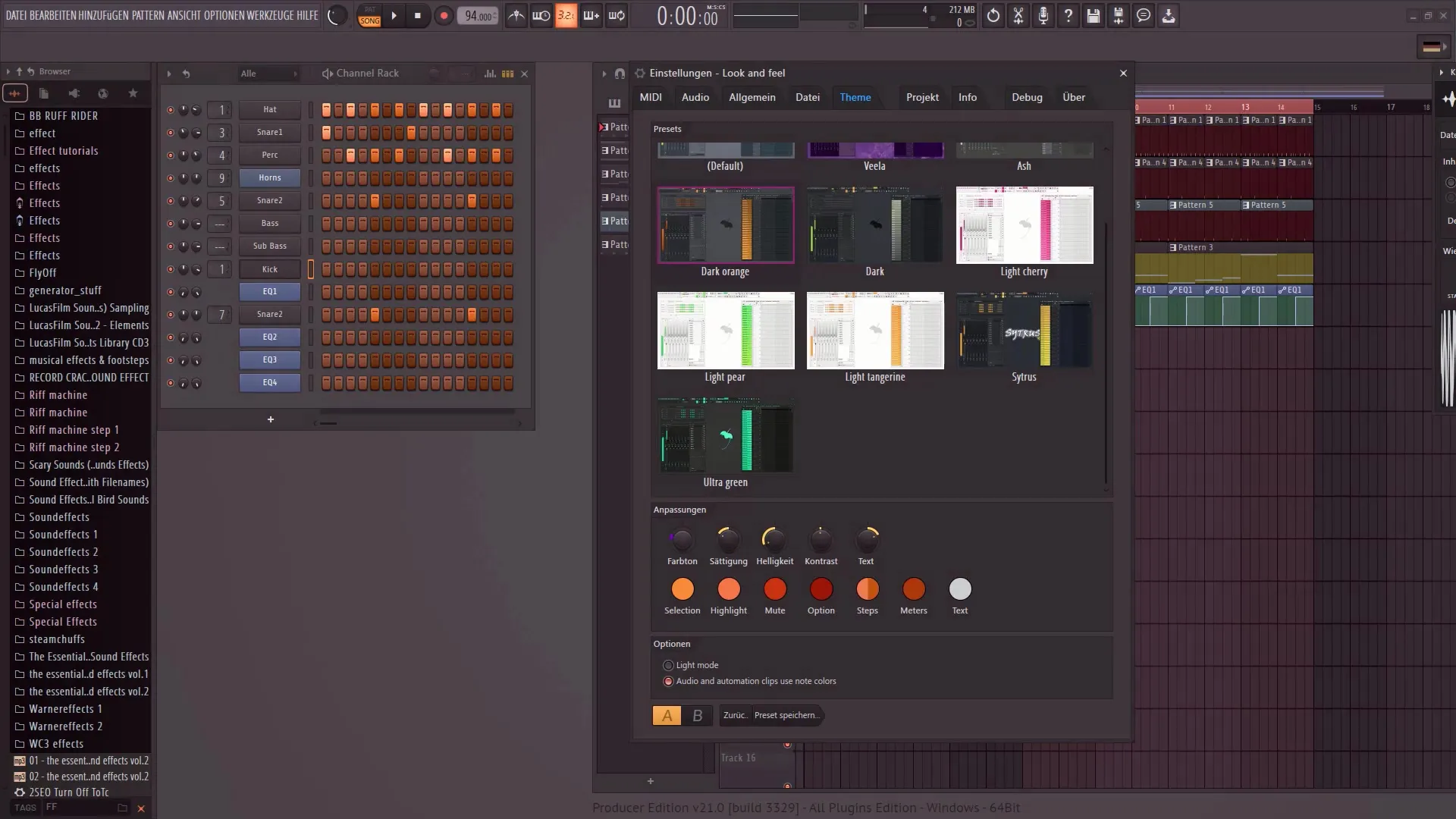
Taip pat galite padidinti arba sumažinti sodrumą. Eksperimentuokite su ryškumu ir įsitikinkite, kad visada stebite tekstų įskaitomumą.
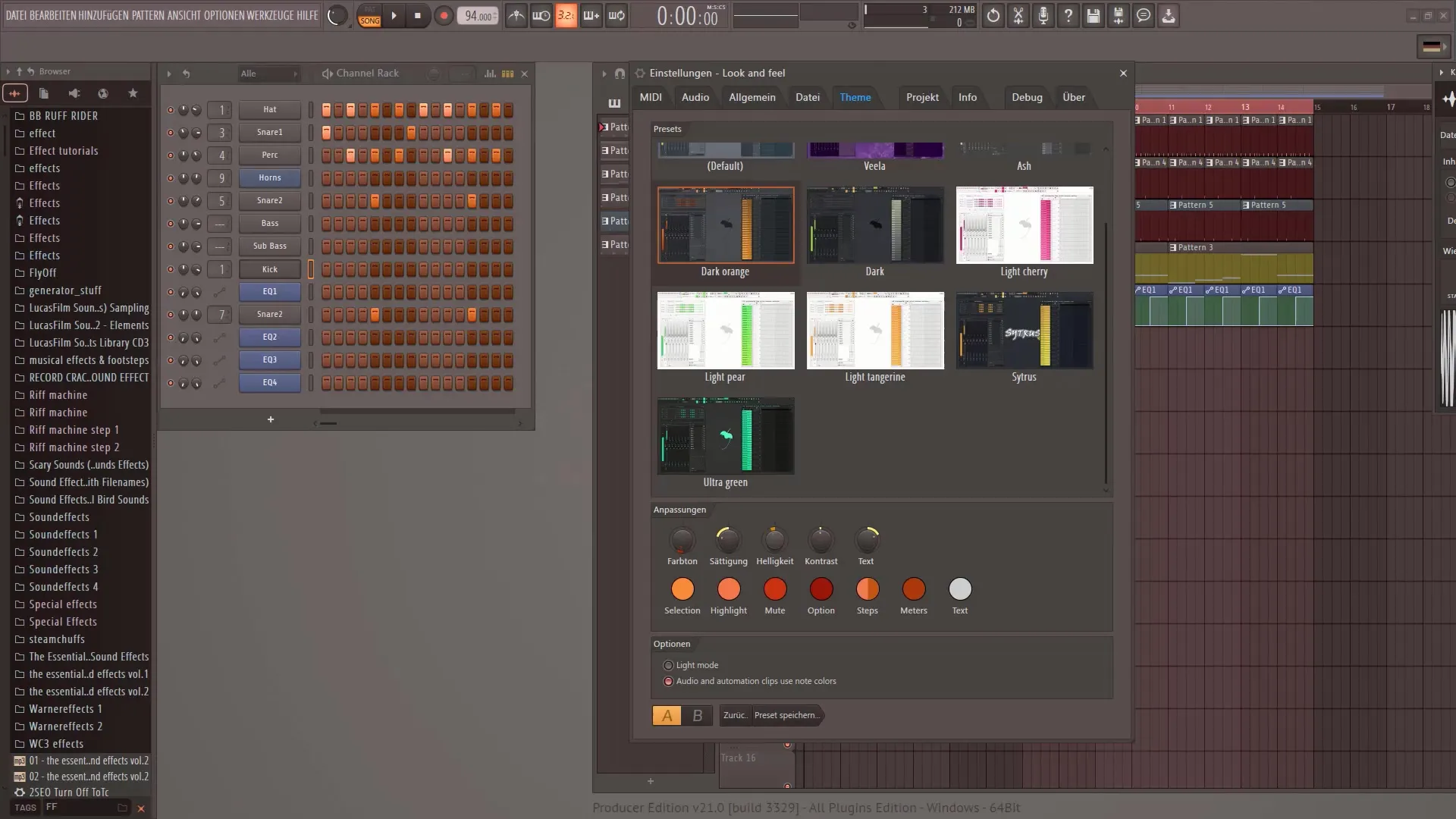
Dar viena funkcija - galite reguliuoti kontrastą, kuris padeda pagerinti įskaitomumą. Taip pat galite pritaikyti sąsajoje esančius tekstus.
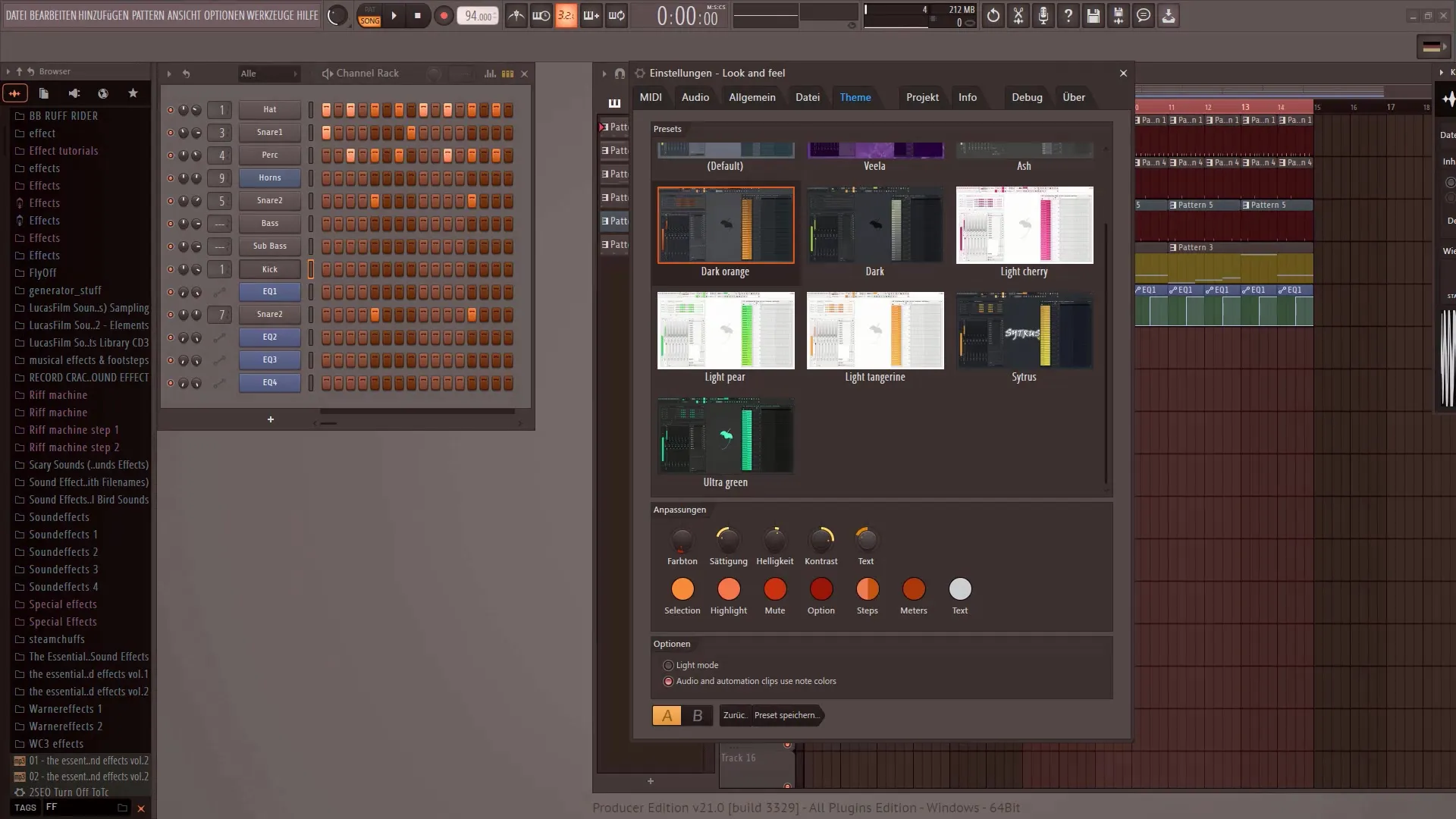
Be šių pagrindinių pritaikymo galimybių, "FL Studio" taip pat siūlo gilesnes nustatymų parinktis, pavyzdžiui, žingsnių sekvencerį. Eikite į nustatymų žingsnius ir pritaikykite atskirus parametrus.
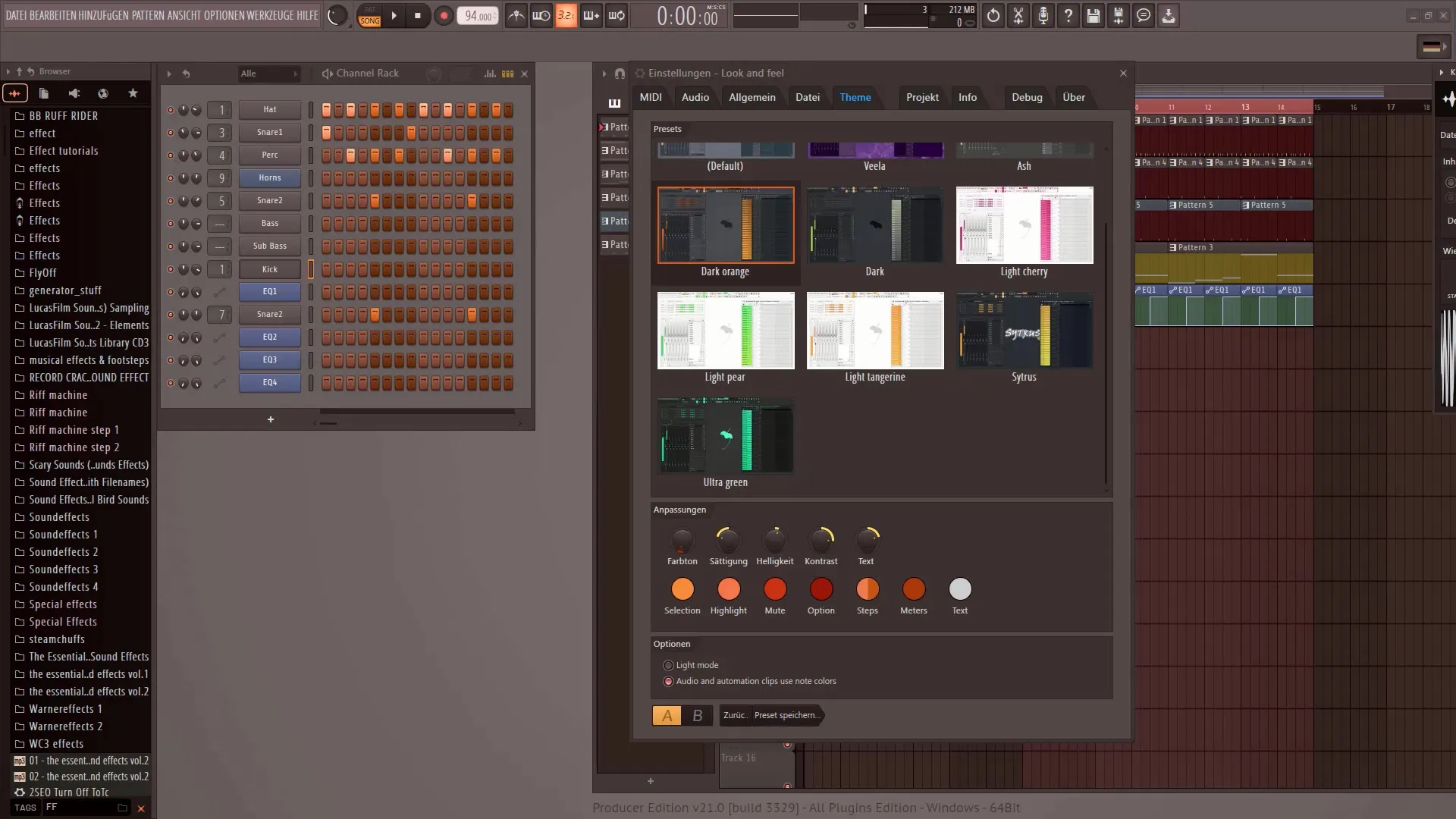
Čia žingsnis po žingsnio galite pasirinkti skirtingas spalvas ir suprojektuoti žingsnių sekvencerį būtent taip, kaip norite. Spustelėkite norimą spalvą, kad ją pakeistumėte.
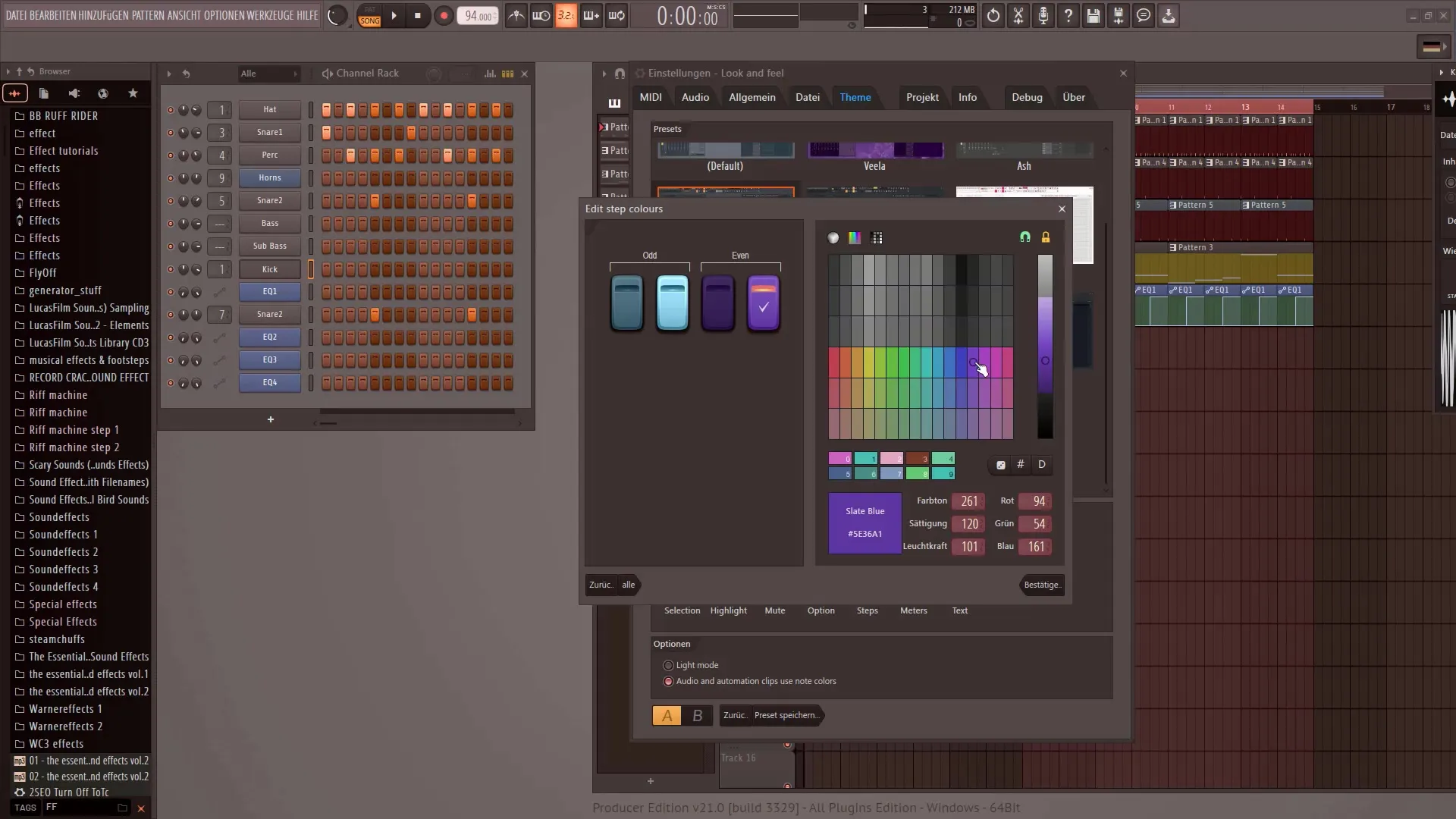
Atlikę žingsnių sekvencerio pakeitimus, patvirtinkite savo pasirinkimą ir "FL Studio 21" iš karto įgyvendins pakeitimus. Tai taikoma daugeliui sričių, kurias norite pritaikyti.
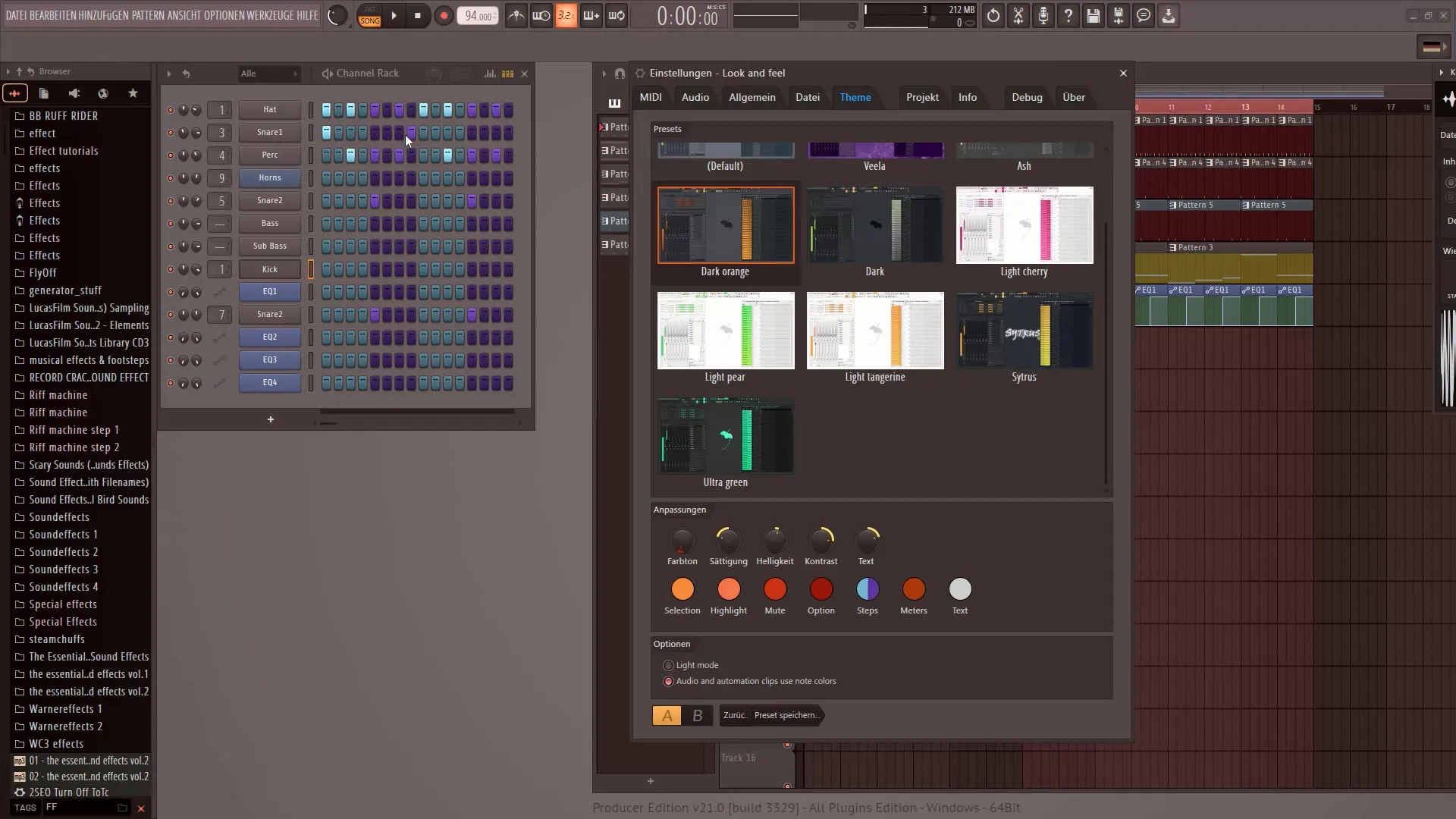
Taip pat yra galimybė įjungti parinktį Light (šviesa), dėl kurios viskas atrodys šiek tiek šviesiau. Taip pat galite reguliuoti garso ir automatizavimo klipų spalvą.
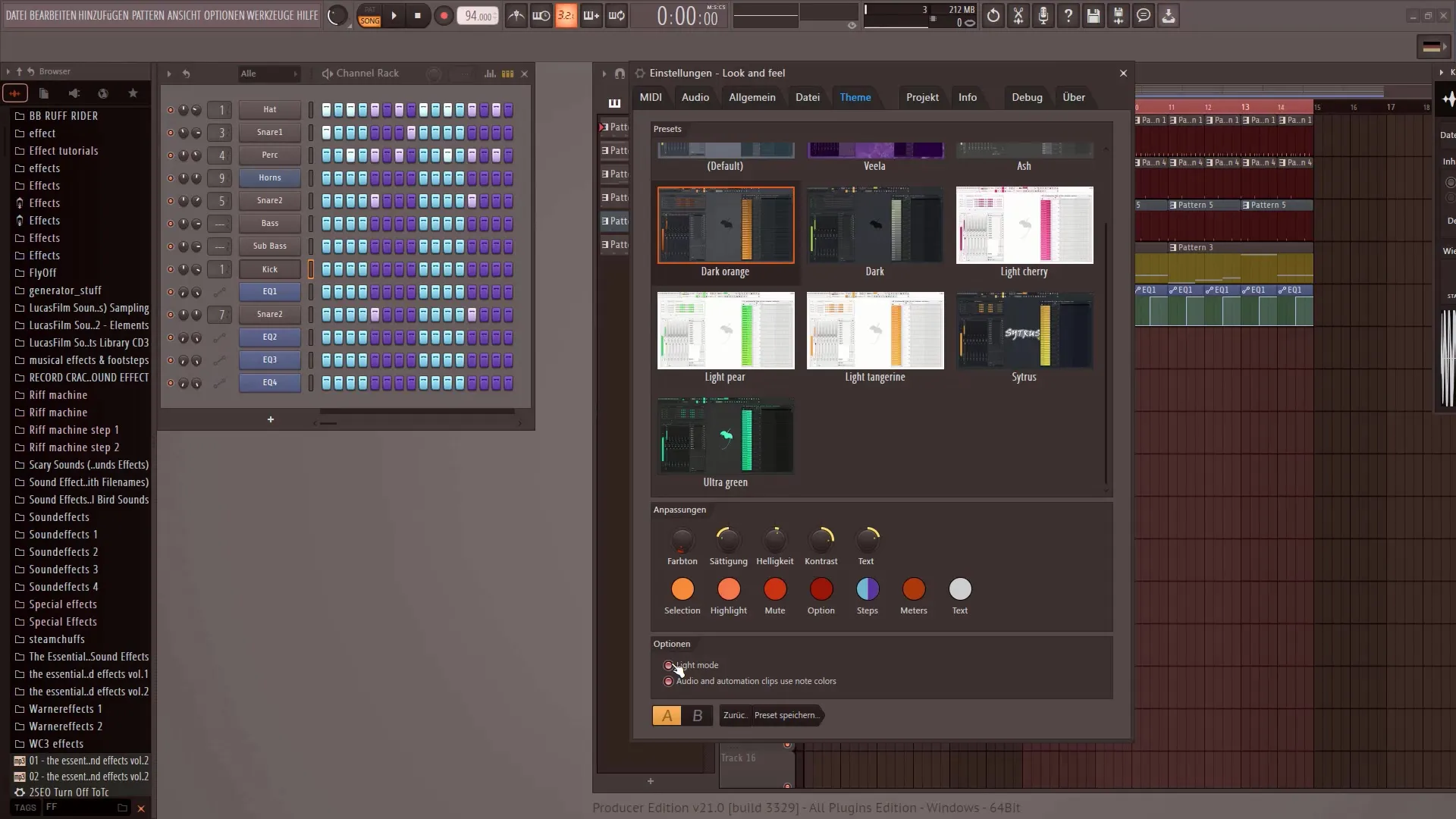
Jei ką tik sukurta tema jus tenkina, galite ją išsaugoti naudodami mygtuką Išsaugoti. Atsidarys nedidelis langas, kuriame temai galėsite priskirti pavadinimą.
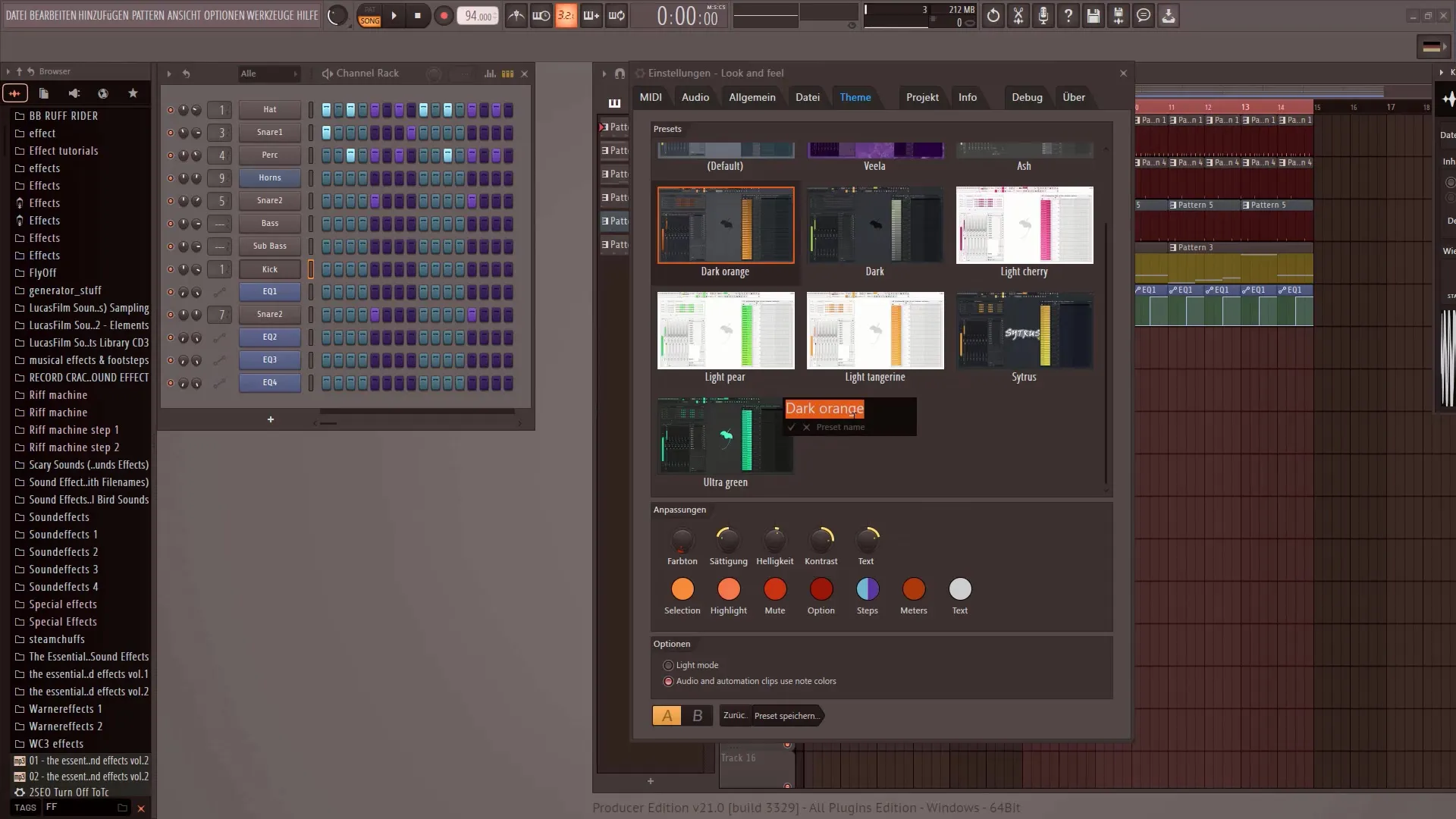
Priskyrę pavadinimą, patvirtinkite pasirinkimą, kad tema atsirastų jūsų išankstinių nustatymų sąraše. Taip galėsite bet kada perjungti savo temas.
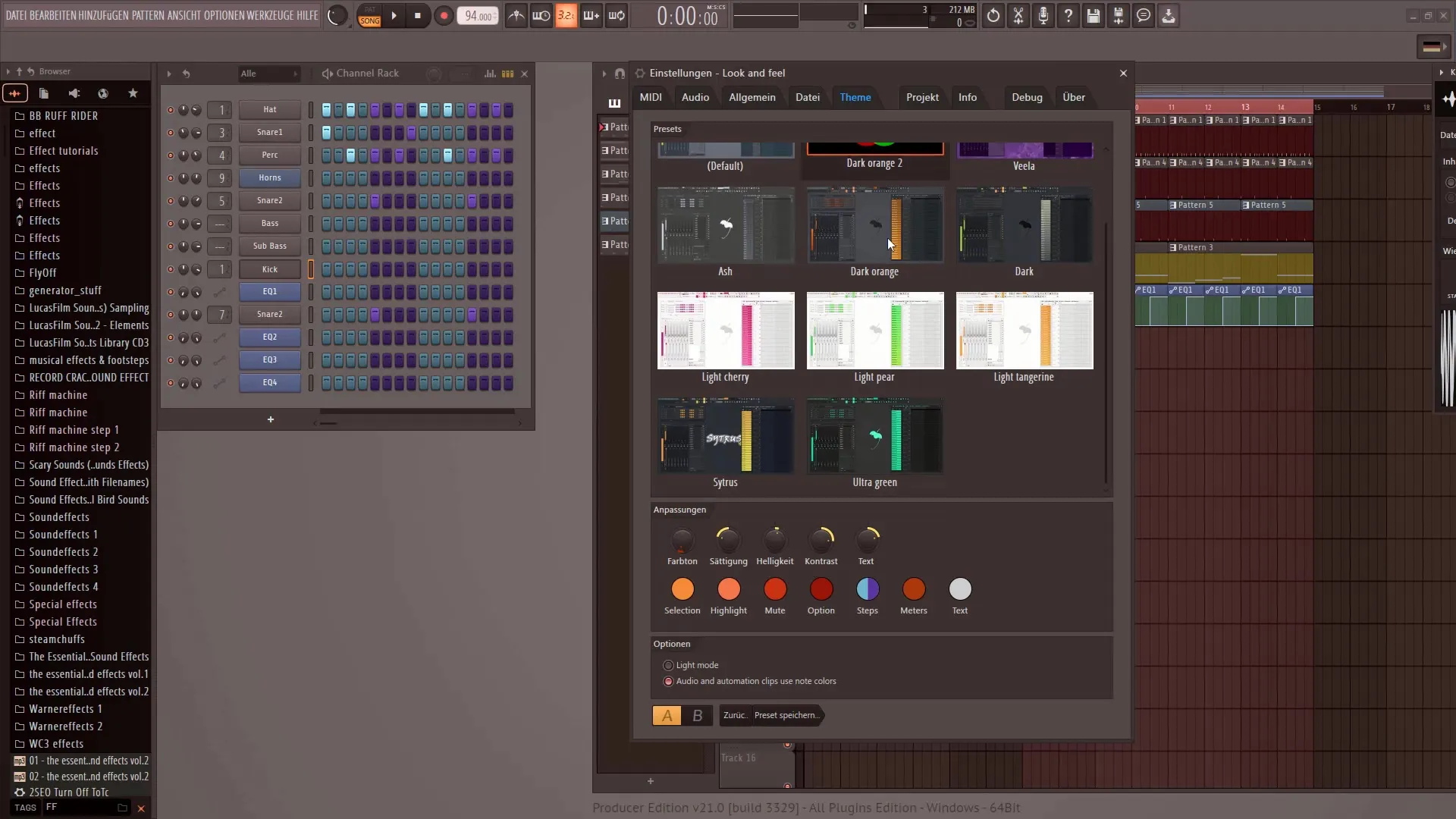
Greitas keitimas yra praktinė "FL Studio 21" funkcija. Ji leidžia greitai perjungti dvi temas. Tiesiog eikite į A puslapį ir įjunkite pirmąją temą.
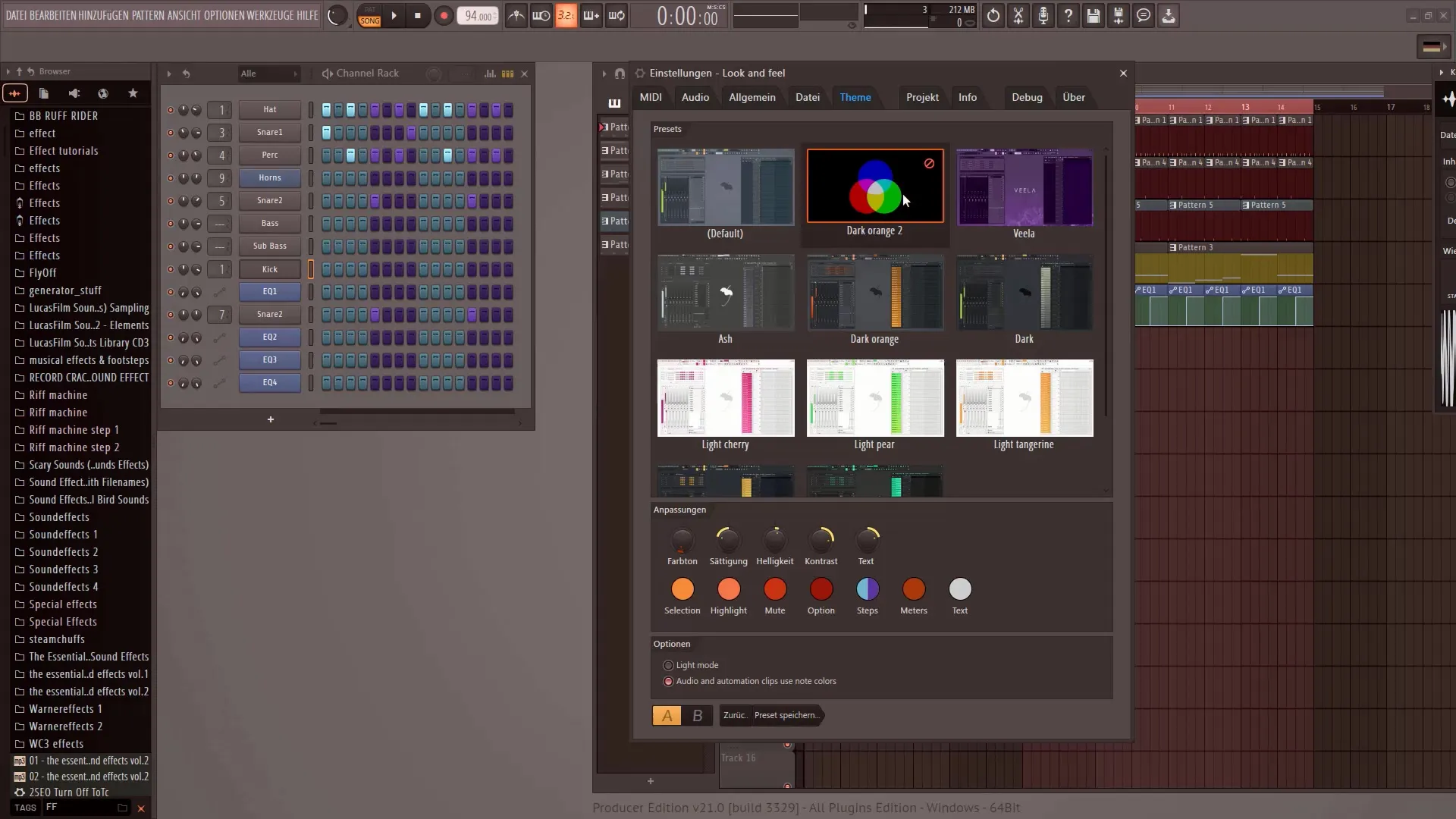
Dabar eikite į puslapį B ir įjunkite antrąją pageidaujamą temą. Dabar galite greitai perjungti šias dvi temas pirmyn ir atgal.
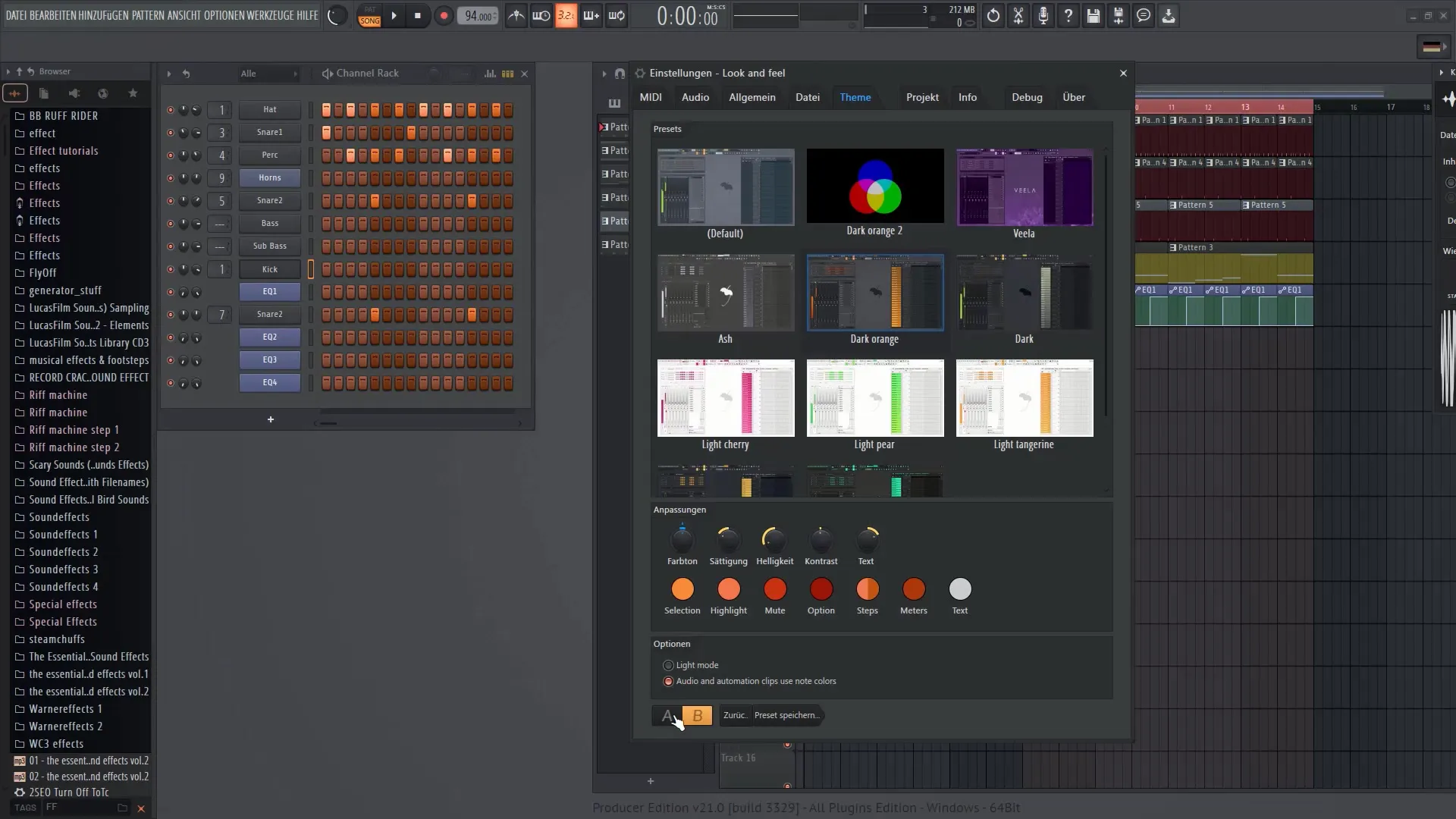
Norėdami pritaikyti naują temą, tiesiog spustelėkite norimą temą ir uždarykite langą vienu mygtuko X paspaudimu.
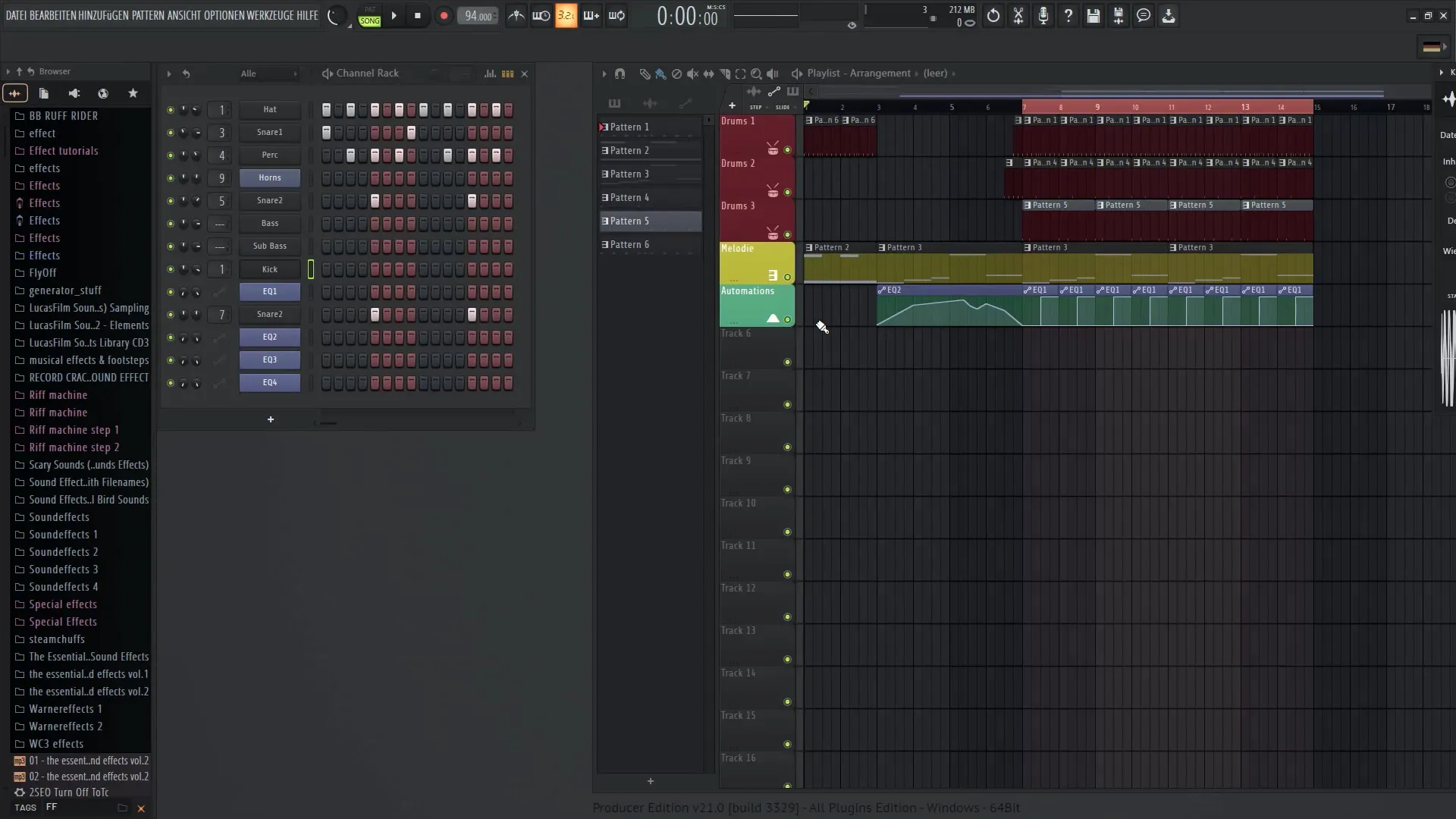
"FL Studio 21" pritaikys naująją aplinką ir bet kada galėsite naudoti savo mėgstamus nustatymus. Vos keliais spustelėjimais susikūrėte pritaikytą temą.
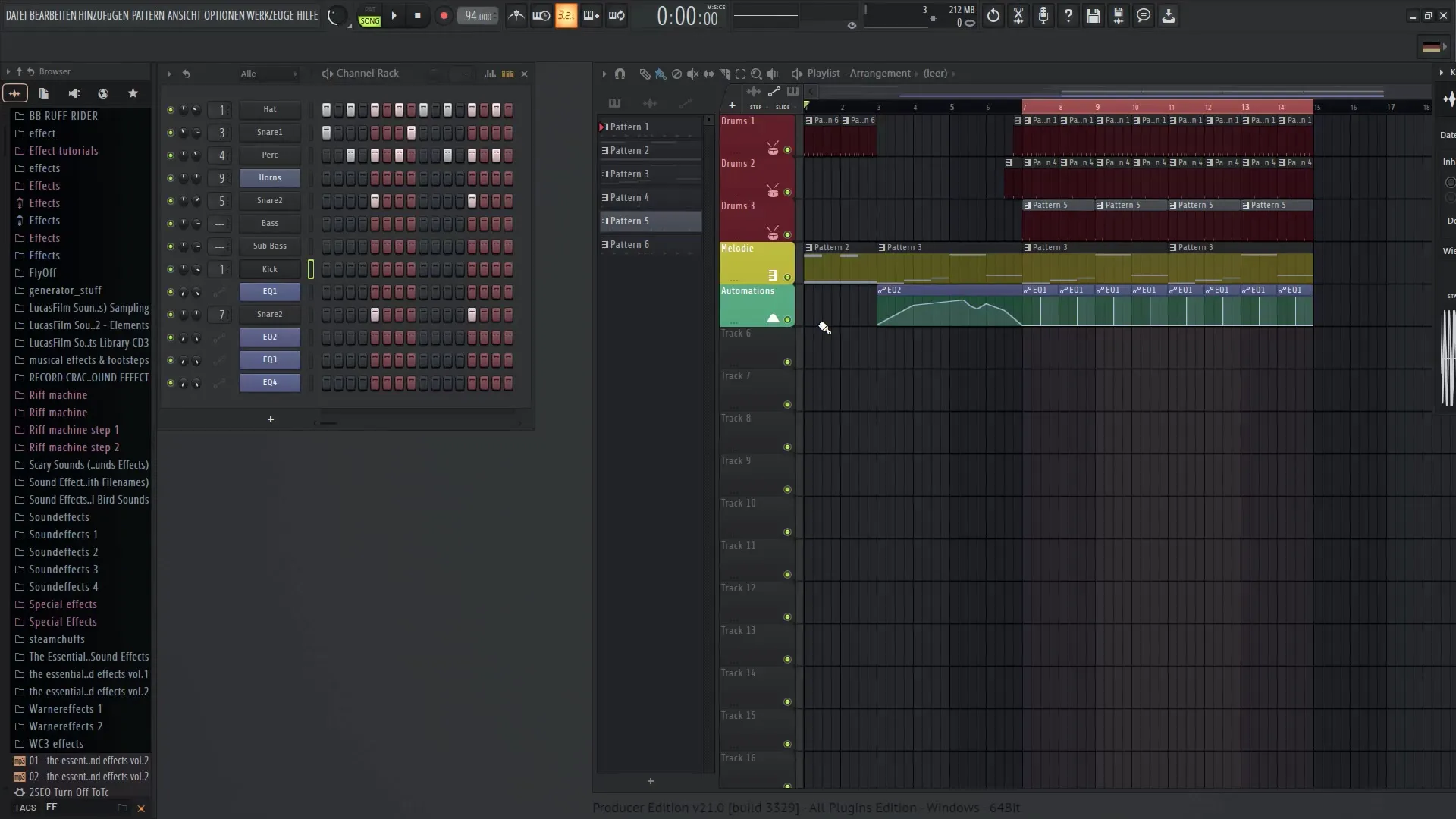
Tikiuosi, kad ši pamoka jums patiko ir dabar esate pasirengę pritaikyti "FL Studio 21" pagal savo stilių. Su malonumu jus pakviesiu į kitą pamoką.
Santrauka
Šioje pamokoje sužinojote viską, ką reikia žinoti apie naująsias "FL Studio 21" naudotojo sąsajos temas. Apžvelgėme įvairias pritaikymo parinktis ir parodėme, kaip sukurti ir išsaugoti savo temą. Patogi naudotojo sąsaja labai pagerins jūsų patirtį dirbant su "FL Studio 21".
Dažniausiai užduodami klausimai
Kaip galima pritaikyti naudotojo sąsają "FL Studio 21"?Naudotojo sąsają galite pritaikyti skiltyse "Options" ir "Theme Settings", kur galite pasirinkti įvairius išankstinius nustatymus arba patys pritaikyti.
Ar galiu išsaugoti savo temas? Taip, galite išsaugoti savo temas spustelėję mygtuką "Išsaugoti" ir suteikę joms pavadinimą.
Ar yra būdas greitai perjungti dvi temas? Taip, naudodami greito perjungimo funkciją galite greitai perjungti dvi iš anksto nustatytas temas.
Ką galiu pritaikyti pasirinkęs temą? Galite reguliuoti atspalvį, sodrumą, ryškumą, kontrastą ir teksto spalvą, kad sukurtumėte individualią naudotojo sąsają.
Ar pakeitimai matomi iš karto?Taip, visi jūsų atlikti pakeitimai iš karto matomi sąsajoje.


